.NET魔法堂:工程构建基石->MSBuild
一、前言
MSBuild是一个既熟悉又陌生的名字,Visual Studio的项目加载和构建均通过MSBuild来实现。VS中右键打开项目菜单,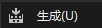 对应MSBuild的Build目标,
对应MSBuild的Build目标, 对应MSBuild的Rebuild目标,
对应MSBuild的Rebuild目标, 对应MSBuild的Clean目标,
对应MSBuild的Clean目标, 对应MSBuild的PublishOnly目标。到这里我想大家都明白MSBuild就和Ant一样就是一个用于项目构建的任务执行引擎,只不过它被融入到VS中,降低了入门难度。但融入VS中只是方便我们使用而已,并不代表不用了解学习,尤其项目规模愈发庞大时,编写结构良好的MSBuild Script来作为项目构建和管理的基石是必不可少。
对应MSBuild的PublishOnly目标。到这里我想大家都明白MSBuild就和Ant一样就是一个用于项目构建的任务执行引擎,只不过它被融入到VS中,降低了入门难度。但融入VS中只是方便我们使用而已,并不代表不用了解学习,尤其项目规模愈发庞大时,编写结构良好的MSBuild Script来作为项目构建和管理的基石是必不可少。
本文是近日的学习记录,学习目标是看懂*.csproj项目文件的信息。若有纰漏请大家指正,谢谢。
附件知识 :
*.sln : 项目、解决方案在磁盘上的引用,VS通过该类文件加载整个项目、解决方案;
*.suo : 保存VS用户界面的自定义配置(包括布局、断电和项目最后编译后而又没有关闭的文件标签等),下一次打开VS时会恢复这些配置;
*.csproj.user: 保存VS的个人配置;
*.csproj : XML格式,保存项目的依赖项和项目构建步骤、任务等。(需要上传到版本库的)
注意:以下内容均以.NET Framework 4.0为环境。
目录一大坨:
二、MSBuild的组成
MSBuild由两部分组成:脚本 和 执行引擎。
脚本:就是带变量、函数、流程控制的可编程语言。MSBuild Script是基于XML schema的,和Ant、Maven等差不多。
执行引擎:以脚本、变量、环境变量作为输入,对脚本进行解析执行。
三、从实例学MSBuild Script
直接到MSDN学习是一个不错的选择,但为了降低学习难度我们以**.csproj项目文件作为切入点。
在VS2013下新建名为LearnMSBuild的MVC4项目,然后在项目目录下有LearnMSBuild.csproj和LearnMSBuild.csproj.user两个项目文件,而里面就是MSBuild Script了。
在VS中查看LearnMSBuild.csproj的方法:右键点击项目->卸载项目->右键点击项目->编辑LearnMSBuild.csproj。
<?xml version="1.0" encoding="utf-8"?>
<Project ToolsVersion="12.0" DefaultTargets="Build" xmlns="http://schemas.microsoft.com/developer/msbuild/2003">
<Import Project="$(MSBuildExtensionsPath)\$(MSBuildToolsVersion)\Microsoft.Common.props" Condition="Exists('$(MSBuildExtensionsPath)\$(MSBuildToolsVersion)\Microsoft.Common.props')" />
<PropertyGroup>
<Configuration Condition=" '$(Configuration)' == '' ">Debug</Configuration>
<Platform Condition=" '$(Platform)' == '' ">AnyCPU</Platform>
<ProductVersion>
</ProductVersion>
<SchemaVersion>2.0</SchemaVersion>
<ProjectGuid>{13508D65-AC7D---2E8EC81F677D}</ProjectGuid>
<ProjectTypeGuids>{E3E379DF-F4C6--9B81-6769533ABE47};{349c5851-65df-11da--00065b846f21};{fae04ec0-301f-11d3-bf4b-00c04f79efbc}</ProjectTypeGuids>
<OutputType>Library</OutputType>
<AppDesignerFolder>Properties</AppDesignerFolder>
<RootNamespace>MvcApplication1</RootNamespace>
<AssemblyName>MvcApplication1</AssemblyName>
<TargetFrameworkVersion>v4.</TargetFrameworkVersion>
<MvcBuildViews>false</MvcBuildViews>
<UseIISExpress>true</UseIISExpress>
<IISExpressSSLPort />
<IISExpressAnonymousAuthentication />
<IISExpressWindowsAuthentication />
<IISExpressUseClassicPipelineMode />
</PropertyGroup>
<PropertyGroup Condition=" '$(Configuration)|$(Platform)' == 'Debug|AnyCPU' ">
<DebugSymbols>true</DebugSymbols>
<DebugType>full</DebugType>
<Optimize>false</Optimize>
<OutputPath>bin\</OutputPath>
<DefineConstants>DEBUG;TRACE</DefineConstants>
<ErrorReport>prompt</ErrorReport>
<WarningLevel></WarningLevel>
</PropertyGroup>
<PropertyGroup Condition=" '$(Configuration)|$(Platform)' == 'Release|AnyCPU' ">
<DebugType>pdbonly</DebugType>
<Optimize>true</Optimize>
<OutputPath>bin\</OutputPath>
<DefineConstants>TRACE</DefineConstants>
<ErrorReport>prompt</ErrorReport>
<WarningLevel></WarningLevel>
</PropertyGroup>
<ItemGroup>
<Reference Include="Microsoft.CSharp" />
<Reference Include="System" />
<Reference Include="System.Data" />
<Reference Include="System.Data.Entity" />
<Reference Include="System.Drawing" />
<Reference Include="System.Web.DynamicData" />
<Reference Include="System.Web.Entity" />
<Reference Include="System.Web.ApplicationServices" />
<Reference Include="System.ComponentModel.DataAnnotations" />
<Reference Include="System.Core" />
<Reference Include="System.Data.DataSetExtensions" />
<Reference Include="System.Xml.Linq" />
<Reference Include="System.Web" />
<Reference Include="System.Web.Extensions" />
<Reference Include="System.Web.Abstractions" />
<Reference Include="System.Web.Routing" />
<Reference Include="System.Xml" />
<Reference Include="System.Configuration" />
<Reference Include="System.Web.Services" />
<Reference Include="System.EnterpriseServices" />
<Reference Include="EntityFramework">
<HintPath>..\packages\EntityFramework.5.0.\lib\net40\EntityFramework.dll</HintPath>
</Reference>
<Reference Include="Microsoft.Web.Infrastructure, Version=1.0.0.0, Culture=neutral, PublicKeyToken=31bf3856ad364e35, processorArchitecture=MSIL">
<Private>True</Private>
<HintPath>..\packages\Microsoft.Web.Infrastructure.1.0.0.0\lib\net40\Microsoft.Web.Infrastructure.dll</HintPath>
</Reference>
<Reference Include="Microsoft.Web.Mvc.FixedDisplayModes, Version=1.0.0.0, Culture=neutral, PublicKeyToken=31bf3856ad364e35, processorArchitecture=MSIL">
<Private>True</Private>
<HintPath>..\packages\Microsoft.AspNet.Mvc.FixedDisplayModes.1.0.\lib\net40\Microsoft.Web.Mvc.FixedDisplayModes.dll</HintPath>
</Reference>
<Reference Include="Newtonsoft.Json">
<HintPath>..\packages\Newtonsoft.Json.4.5.\lib\net40\Newtonsoft.Json.dll</HintPath>
</Reference>
<Reference Include="System.Net.Http">
<Private>True</Private>
<HintPath>..\packages\Microsoft.Net.Http.2.0.30506.0\lib\net40\System.Net.Http.dll</HintPath>
</Reference>
<Reference Include="System.Net.Http.Formatting, Version=4.0.0.0, Culture=neutral, PublicKeyToken=31bf3856ad364e35, processorArchitecture=MSIL">
<HintPath>..\packages\Microsoft.AspNet.WebApi.Client.4.0.30506.0\lib\net40\System.Net.Http.Formatting.dll</HintPath>
</Reference>
<Reference Include="System.Net.Http.WebRequest">
<Private>True</Private>
<HintPath>..\packages\Microsoft.Net.Http.2.0.30506.0\lib\net40\System.Net.Http.WebRequest.dll</HintPath>
</Reference>
<Reference Include="System.Web.Http, Version=4.0.0.0, Culture=neutral, PublicKeyToken=31bf3856ad364e35, processorArchitecture=MSIL">
<HintPath>..\packages\Microsoft.AspNet.WebApi.Core.4.0.30506.0\lib\net40\System.Web.Http.dll</HintPath>
</Reference>
<Reference Include="System.Web.Http.WebHost, Version=4.0.0.0, Culture=neutral, PublicKeyToken=31bf3856ad364e35, processorArchitecture=MSIL">
<HintPath>..\packages\Microsoft.AspNet.WebApi.WebHost.4.0.30506.0\lib\net40\System.Web.Http.WebHost.dll</HintPath>
</Reference>
<Reference Include="System.Web.Mvc, Version=4.0.0.0, Culture=neutral, PublicKeyToken=31bf3856ad364e35, processorArchitecture=MSIL">
<Private>True</Private>
<HintPath>..\packages\Microsoft.AspNet.Mvc.4.0.30506.0\lib\net40\System.Web.Mvc.dll</HintPath>
</Reference>
<Reference Include="System.Web.Optimization">
<HintPath>..\packages\Microsoft.AspNet.Web.Optimization.1.0.\lib\net40\System.Web.Optimization.dll</HintPath>
</Reference>
<Reference Include="System.Web.Providers">
<HintPath>..\packages\Microsoft.AspNet.Providers.Core.1.2\lib\net40\System.Web.Providers.dll</HintPath>
</Reference>
<Reference Include="System.Web.Razor, Version=2.0.0.0, Culture=neutral, PublicKeyToken=31bf3856ad364e35, processorArchitecture=MSIL">
<Private>True</Private>
<HintPath>..\packages\Microsoft.AspNet.Razor.2.0.30506.0\lib\net40\System.Web.Razor.dll</HintPath>
</Reference>
<Reference Include="System.Web.WebPages, Version=2.0.0.0, Culture=neutral, PublicKeyToken=31bf3856ad364e35, processorArchitecture=MSIL">
<Private>True</Private>
<HintPath>..\packages\Microsoft.AspNet.WebPages.2.0.30506.0\lib\net40\System.Web.WebPages.dll</HintPath>
</Reference>
<Reference Include="System.Web.WebPages.Deployment, Version=2.0.0.0, Culture=neutral, PublicKeyToken=31bf3856ad364e35, processorArchitecture=MSIL">
<Private>True</Private>
<HintPath>..\packages\Microsoft.AspNet.WebPages.2.0.30506.0\lib\net40\System.Web.WebPages.Deployment.dll</HintPath>
</Reference>
<Reference Include="System.Web.WebPages.Razor, Version=2.0.0.0, Culture=neutral, PublicKeyToken=31bf3856ad364e35, processorArchitecture=MSIL">
<Private>True</Private>
<HintPath>..\packages\Microsoft.AspNet.WebPages.2.0.30506.0\lib\net40\System.Web.WebPages.Razor.dll</HintPath>
</Reference>
<Reference Include="WebGrease">
<Private>True</Private>
<HintPath>..\packages\WebGrease.1.3.\lib\WebGrease.dll</HintPath>
</Reference>
<Reference Include="Antlr3.Runtime">
<Private>True</Private>
<HintPath>..\packages\WebGrease.1.3.\lib\Antlr3.Runtime.dll</HintPath>
</Reference>
</ItemGroup>
<ItemGroup>
<Compile Include="App_Start\BundleConfig.cs" />
<Compile Include="App_Start\FilterConfig.cs" />
<Compile Include="App_Start\RouteConfig.cs" />
<Compile Include="App_Start\WebApiConfig.cs" />
<Compile Include="Global.asax.cs">
<DependentUpon>Global.asax</DependentUpon>
</Compile>
<Compile Include="Properties\AssemblyInfo.cs" />
</ItemGroup>
<ItemGroup>
<Content Include="Content\themes\base\images\ui-bg_flat_0_aaaaaa_40x100.png" />
<Content Include="Content\themes\base\images\ui-bg_flat_75_ffffff_40x100.png" />
<Content Include="Content\themes\base\images\ui-bg_glass_55_fbf9ee_1x400.png" />
<Content Include="Content\themes\base\images\ui-bg_glass_65_ffffff_1x400.png" />
<Content Include="Content\themes\base\images\ui-bg_glass_75_dadada_1x400.png" />
<Content Include="Content\themes\base\images\ui-bg_glass_75_e6e6e6_1x400.png" />
<Content Include="Content\themes\base\images\ui-bg_glass_95_fef1ec_1x400.png" />
<Content Include="Content\themes\base\images\ui-bg_highlight-soft_75_cccccc_1x100.png" />
<Content Include="Content\themes\base\images\ui-icons_222222_256x240.png" />
<Content Include="Content\themes\base\images\ui-icons_2e83ff_256x240.png" />
<Content Include="Content\themes\base\images\ui-icons_454545_256x240.png" />
<Content Include="Content\themes\base\images\ui-icons_888888_256x240.png" />
<Content Include="Content\themes\base\images\ui-icons_cd0a0a_256x240.png" />
<Content Include="Content\themes\base\jquery-ui.css" />
<Content Include="Content\themes\base\jquery.ui.accordion.css" />
<Content Include="Content\themes\base\jquery.ui.all.css" />
<Content Include="Content\themes\base\jquery.ui.autocomplete.css" />
<Content Include="Content\themes\base\jquery.ui.base.css" />
<Content Include="Content\themes\base\jquery.ui.button.css" />
<Content Include="Content\themes\base\jquery.ui.core.css" />
<Content Include="Content\themes\base\jquery.ui.datepicker.css" />
<Content Include="Content\themes\base\jquery.ui.dialog.css" />
<Content Include="Content\themes\base\jquery.ui.progressbar.css" />
<Content Include="Content\themes\base\jquery.ui.resizable.css" />
<Content Include="Content\themes\base\jquery.ui.selectable.css" />
<Content Include="Content\themes\base\jquery.ui.slider.css" />
<Content Include="Content\themes\base\jquery.ui.tabs.css" />
<Content Include="Content\themes\base\jquery.ui.theme.css" />
<Content Include="Content\themes\base\minified\images\ui-bg_flat_0_aaaaaa_40x100.png" />
<Content Include="Content\themes\base\minified\images\ui-bg_flat_75_ffffff_40x100.png" />
<Content Include="Content\themes\base\minified\images\ui-bg_glass_55_fbf9ee_1x400.png" />
<Content Include="Content\themes\base\minified\images\ui-bg_glass_65_ffffff_1x400.png" />
<Content Include="Content\themes\base\minified\images\ui-bg_glass_75_dadada_1x400.png" />
<Content Include="Content\themes\base\minified\images\ui-bg_glass_75_e6e6e6_1x400.png" />
<Content Include="Content\themes\base\minified\images\ui-bg_glass_95_fef1ec_1x400.png" />
<Content Include="Content\themes\base\minified\images\ui-bg_highlight-soft_75_cccccc_1x100.png" />
<Content Include="Content\themes\base\minified\images\ui-icons_222222_256x240.png" />
<Content Include="Content\themes\base\minified\images\ui-icons_2e83ff_256x240.png" />
<Content Include="Content\themes\base\minified\images\ui-icons_454545_256x240.png" />
<Content Include="Content\themes\base\minified\images\ui-icons_888888_256x240.png" />
<Content Include="Content\themes\base\minified\images\ui-icons_cd0a0a_256x240.png" />
<Content Include="Content\themes\base\minified\jquery-ui.min.css" />
<Content Include="Content\themes\base\minified\jquery.ui.accordion.min.css" />
<Content Include="Content\themes\base\minified\jquery.ui.autocomplete.min.css" />
<Content Include="Content\themes\base\minified\jquery.ui.button.min.css" />
<Content Include="Content\themes\base\minified\jquery.ui.core.min.css" />
<Content Include="Content\themes\base\minified\jquery.ui.datepicker.min.css" />
<Content Include="Content\themes\base\minified\jquery.ui.dialog.min.css" />
<Content Include="Content\themes\base\minified\jquery.ui.progressbar.min.css" />
<Content Include="Content\themes\base\minified\jquery.ui.resizable.min.css" />
<Content Include="Content\themes\base\minified\jquery.ui.selectable.min.css" />
<Content Include="Content\themes\base\minified\jquery.ui.slider.min.css" />
<Content Include="Content\themes\base\minified\jquery.ui.tabs.min.css" />
<Content Include="Content\themes\base\minified\jquery.ui.theme.min.css" />
<Content Include="Global.asax" />
<Content Include="Content\Site.css" />
<None Include="Scripts\jquery-1.8.2.intellisense.js" />
<Content Include="Scripts\jquery-1.8.2.js" />
<Content Include="Scripts\jquery-1.8.2.min.js" />
<None Include="Scripts\jquery.validate-vsdoc.js" />
<Content Include="Scripts\jquery-ui-1.8.24.js" />
<Content Include="Scripts\jquery-ui-1.8.24.min.js" />
<Content Include="Scripts\jquery.unobtrusive-ajax.js" />
<Content Include="Scripts\jquery.unobtrusive-ajax.min.js" />
<Content Include="Scripts\jquery.validate.js" />
<Content Include="Scripts\jquery.validate.min.js" />
<Content Include="Scripts\jquery.validate.unobtrusive.js" />
<Content Include="Scripts\jquery.validate.unobtrusive.min.js" />
<Content Include="Scripts\knockout-2.2.0.debug.js" />
<Content Include="Scripts\knockout-2.2.0.js" />
<Content Include="Scripts\modernizr-2.6.2.js" />
<Content Include="Scripts\_references.js" />
<Content Include="Web.config" />
<Content Include="Web.Debug.config">
<DependentUpon>Web.config</DependentUpon>
</Content>
<Content Include="Web.Release.config">
<DependentUpon>Web.config</DependentUpon>
</Content>
<Content Include="Views\Web.config" />
<Content Include="Views\_ViewStart.cshtml" />
<Content Include="Views\Shared\Error.cshtml" />
<Content Include="Views\Shared\_Layout.cshtml" />
</ItemGroup>
<ItemGroup>
<Folder Include="App_Data\" />
<Folder Include="Controllers\" />
<Folder Include="Models\" />
</ItemGroup>
<ItemGroup>
<Content Include="packages.config" />
</ItemGroup>
<PropertyGroup>
<VisualStudioVersion Condition="'$(VisualStudioVersion)' == ''">10.0</VisualStudioVersion>
<VSToolsPath Condition="'$(VSToolsPath)' == ''">$(MSBuildExtensionsPath32)\Microsoft\VisualStudio\v$(VisualStudioVersion)</VSToolsPath>
</PropertyGroup>
<Import Project="$(MSBuildBinPath)\Microsoft.CSharp.targets" />
<Import Project="$(VSToolsPath)\WebApplications\Microsoft.WebApplication.targets" Condition="'$(VSToolsPath)' != ''" />
<Import Project="$(MSBuildExtensionsPath32)\Microsoft\VisualStudio\v10.0\WebApplications\Microsoft.WebApplication.targets" Condition="false" />
<Target Name="MvcBuildViews" AfterTargets="AfterBuild" Condition="'$(MvcBuildViews)'=='true'">
<AspNetCompiler VirtualPath="temp" PhysicalPath="$(WebProjectOutputDir)" />
</Target>
<ProjectExtensions>
<VisualStudio>
<FlavorProperties GUID="{349c5851-65df-11da-9384-00065b846f21}">
<WebProjectProperties>
<UseIIS>True</UseIIS>
<AutoAssignPort>True</AutoAssignPort>
<DevelopmentServerPort></DevelopmentServerPort>
<DevelopmentServerVPath>/</DevelopmentServerVPath>
<IISUrl>http://localhost:40646/</IISUrl>
<NTLMAuthentication>False</NTLMAuthentication>
<UseCustomServer>False</UseCustomServer>
<CustomServerUrl>
</CustomServerUrl>
<SaveServerSettingsInUserFile>False</SaveServerSettingsInUserFile>
</WebProjectProperties>
</FlavorProperties>
</VisualStudio>
</ProjectExtensions>
<!-- To modify your build process, add your task inside one of the targets below and uncomment it.
Other similar extension points exist, see Microsoft.Common.targets.
<Target Name="BeforeBuild">
</Target>
<Target Name="AfterBuild">
</Target> -->
<ItemGroup>
<F Include="test.txt">
<OP>tst/</OP>
</F>
<F Include="test1.txt">
<OP>tst/</OP>
</F>
</ItemGroup>
<Target Name="HW" Inputs="@(F)" Outputs="@(F->'%(OP)%(Filename)%(Extension)')">
<Message Text="%(F.OP)"/>
<Copy SourceFiles="@(F)" DestinationFolder="%(F.OP)" />
</Target>
</Project>
1. Project元素
作用:根节点,用于配置项目级信息。
| 属性名 | 说明 |
| ToolsVersion | 指定执行引擎的版本号 |
| InitialTargets | 指定初始化时执行的目标组,多个目标间通过分号(;)分隔 |
| DefaultTargets | 指定默认执行的目标组,多个目标间通过分号(;)分隔 |
2. ItemGroup/Item元素
ItemGroup 用于对N个Item元素进行分类整理,并可通过Condition属性对旗下的Item元素进行是否生效的统一控制。
Item
作用:对一个或多个文件的命名引用。可包含元数据(如文件名、路径和版本号),元数据均以子元素的形式定义。
| 属性名 | 说明 |
| Include | 指定引入的文件绝对/相对路径 或 程序集名,多个值间通过分号(;)分隔 |
| Exclude | 指定不引入的文件绝对/相对路径 或 程序集名,多个值间通过分号(;)分隔 |
| Condition | 判断是否生效 |
| 获取Item的Include值: @(ItemType, Separator) ,Separator默认是分号(;) | |
Item的子元素作为其元数据。获取元数据: %(ItemType.ItemMetadata)
示例——定义名为Script的Item
<Script Include="Script/jquery.js;Script/app.js">
<Version>0.1</Version>
</Script>
<Target Name="Nothing">
<Message Text="@(Script)+%(Script.Version)" />
</Target>
// 执行结果:Script/jquery.js;Script/app.js+01
MSBuild执行引擎中内置部分预定义的Item,具体如下:
| Item名 | 元数据名 | 元数据说明 |
| Reference (设置程序集(托管)引用) | HintPath | 程序集的绝对或相对路径 |
| Name | 程序集的显示名称 | |
| FusionName | 程序集的强签名名称 | |
| SpecificVersion | true表示程序集版本号必须与FunsionName指定的一致;false表示不必一致 | |
| Aliases | 程序集的别名 | |
| Private | 用于决定是否将程序集赋值到输出目录中。Never/Always(默认值)/PreserveNewest | |
| Compile (编译器的源文件) | DependentUpon | 指出文件正确编译所依赖的文件 |
| AutoGen | true表示由VS为项目生成的文件 | |
| Link | 文件在物理上处于项目文件的影响范围之外时要显示的符号路径 | |
| Visible | true表示在 Visual Studio 中的“解决方案资源管理器”中显示文件 | |
| CopyToOutputDirectory | 确定是否将文件复制到输出目录。Never/Always(默认值)/PreserveNewest | |
| Content (表示不会编译到项目中,但可能会嵌入其中或随其一起发布的文件) | DependentUpon | 依赖文件 |
| Generator | 文件生成器的名称 | |
| LastGenOutput | 文件生成器创建的文件的名称 | |
| CustomToolNamespace | 文件生成器应在其中创建代码的命名空间 | |
| Link | true表示在VS中的解决方案资源管理器中显示文件 | |
| PublishState | 内容的发布状态.Default/Included/Excluded/DataFile/必备组件 | |
| IsAssembly | true表示是文件时程序集 | |
| Visible | true表示在VS中的解决方案资源管理器中显示文件 | |
| CopyToOutputDirectory | 确定是否将文件复制到输出目录。Never/Always(默认值)/Pre | |
| None(表示不应在生成过程中具有角色的文件,但同样可输出到生成目录中(默认是不输出到生成目录和不发布)) | DependentUpon | 依赖文件 |
| Generator | 文件生成器的名称 | |
| LastGenOutput | 文件生成器创建的文件的名称 | |
| CustomToolNamespace | 文件生成器应在其中创建代码的命名空间 | |
| Link | 文件在物理上处于项目的影响范围之外时要显示的符号路径 | |
| Visible | true表示在VS中的解决方案资源管理器中显示文件 | |
| CopyToOutputDirectory | 确定是否将文件复制到输出目录。Never/Always(默认值)/PreserveNewest | |
| COMReference (COM(非托管)组件引用) | ||
|
COMFileReference (馈送到ResolvedComreference目标中的类型库的列表) |
||
| NativeReference (本机清单文件或对此类文件的引用) | ||
| ProjectReference (对另一个.proj文件的引用) | ||
| BaseApplicationManifest (表示用于生成的基本应用程序清单,包含ClickOnce部署安全信息) | ||
| CodeAnalysisImport (表示要导入的FxCop项目) | ||
| EmbeddedResource(要在生成的程序集中嵌入的资源) | ||
| Import (表示应由Visual Basic编译器导入其命名空间的程序集) |
MSBuild执行引擎中为每个Item预设的元数据,具体如下:
| 元数据名 | 元数据说明 |
| FullPath | 当前项所指向的文件的绝对路径 |
| RootDir | 当前项所指向的文件的根目录 |
| Filename | 当前项所指向的文件的不含扩展名的名称 |
| Extension | 当前项所指向的文件的扩展名 |
| RelativeDir | 当前项所指向的文件的相对路径(以\为结尾) |
| Directory | 当前项所指向的文件的目录(以\为结尾) |
| RecursiveDir | 当项的Include中包含**,则存放**匹配到的目录路径 |
| Identity | %(RelativeDir)\%(Filename)%(Extension) |
| ModifiedTime | 最后修改时间 |
| CreatedTime | 创建时间 |
| AccessedTime | 最后访问时间 |
示例:
<MyItem Include="HelloWorld.cs">
</MyItem>
<Target Name="Test">
<Message Text="%(MyItem.FileName)"/>
</Target
// 输出 HelloWorld
*元数据转换(MSBuild Transform)*
增量生成就会用到MSBuild Transform。
作用:将一组Item转换为一组输出值
语法: @(ItemType->'%(metadata)')
<Target Name="CopyOutputs"
Inputs="@(BuiltAssemblies)"
Outputs="@(BuiltAssemblies -> '$(OutputPath)%(Filename)%(Extension)')"> <Copy
SourceFiles="@(BuiltAssemblies)"
DestinationFolder="$(OutputPath)"/>
</Target> 假定BuiltAssemblies如下
<BuiltAssemblies Include="a.txt"></BuiltAssemblies>
<BuiltAssemblies Include="b.txt"></BuiltAssemblies>
<BuiltAssemblies Include="c.txt"></BuiltAssemblies> Inputs="@(BuiltAssemblies)"
Outputs="@(BuiltAssemblies -> '$(OutputPath)%(Filename)%(Extension)')"
会建立以下的mapping
a.txt(时间戳) <-> bin\a.txt(时间戳)
b.txt(时间戳) <-> bin\b.txt(时间戳)
c.txt(时间戳) <-> bin\c.txt(时间戳) 在执行Target时,会根据Mapping来检查两者的时间戳,若Output的没有时间戳或小于Input的时间戳则该Input项会列入执行的范围,否则则不再被解析执行。
3. PropertyGroup/Property元素
PropertyGroup:属性组,用于整理归类Property
Property:配置信息的键值对
| 项 | 明细 |
示例 |
| 定义属性 | <属性名>属性值</属性名> | <buildMode>debug</buildMode> |
| 调用 | $(属性名) | <Message Text="$(buildMode)"></Message> |
| 注意 | 在启动执行引擎时,可从通过/property选项设置,并在脚本中通过$(属性名)的方式来引用 | shell> MSBuild /property:buildMode=release 脚本文件路径 |
| 在启动执行引擎时,可从脚本中通过$(属性名)的方式来引用 | ||
| 在启动执行引擎时,MSBuild预留一些保留属性,供脚本引用 | $(MSBuildProjectDirectory) 项目所在的目录 | |
| $(MSBuildProjectFileName) 项目文件的含扩展名的文件名 | ||
| $(MSBuildProjectExtension) 项目文件的扩展名 | ||
| $(MSBuildProjectFullPath) 项目文件的完整路径 | ||
| $(MSBuildProjectName) 不带扩展名的项目文件的文件名 | ||
| $(MSBuildBinPath) MSBuild所在的目录 |
4. Task元素
执行具体任务的任务执行程序。
属性:
| 属性名 | 说明 | ||
| Condition | 生效条件 | ||
| ContinueOnError |
.NET Framework4.5前只支持true和false |
WarnAndContinue | 当任务失败时,报警告,当会继续执行 |
| true | 当任务失败时,报警告,当会继续执行 | ||
| ErrorAndContinue | 当任务失败时,报错误,当会继续执行 | ||
| ErrorAndStop | 当任务失败时,包错误,且不会继续执行 | ||
| false | 当任务失败时,包错误,且不会继续执行 | ||
| Parameter | 实参,如 Name="fsjohnhuang" |
子元素:
| 子元素 | 属性名 | 说明 |
| Output | TaskParameter | 输出参数的名称 |
| PropertyName | 接收任务输出参数值的属性,后续可通过$(PropertyName)来引用该属性。PropertyName和ItemName存在互斥关系 | |
| ItemName | 接收任务输出参数值的项,后续可通过@(ItemName)来引用该项。PropertyName和ItemName存在互斥关系 | |
| Condition | 生效条件 |
<Target Name="Compile" DependsOnTargets="Resources">
<Csc Sources="@(CSFile)"
TargetType="library"
Resources="@(CompiledResources)"
EmitDebugInformation="$(includeDebugInformation)"
References="@(Reference)"
DebugType="$(debuggingType)"
OutputAssembly="$(builtdir)\$(MSBuildProjectName).dll" >
<Output TaskParameter="OutputAssembly"
ItemName="FinalAssemblyName" />
<Output TaskParameter="BuildSucceeded"
PropertyName="BuildWorked" />
</Csc>
</Target>
分类:
| 分类 | 说明 |
示例 |
| MSBuild内置任务执行程序 | 由MSBuild预定义的任务执行程序,如Csc、Message等 | <Message Text="HelloWrold!"/> |
| 外部任务执行程序 | 通过MSBuild内置任务执行程序Exec来调用操作系统内的任意程序来执行任务 |
<Project xmlns="http://schemas.microsoft.com/developer/msbuild/2003"> |
| 自定义任务执行程序 |
继承ITask接口 1. 若要覆盖MSBuild内置任务执行程序则将程序集保存在.NET Framework的目录下,并且后缀必须为.OverrideTasks或.Tasks; 2. 若不覆盖,则通过UsingTask元素的AssemblyFile或AssemblyName属性引入。 |
|
| 通过UsingTask来定义内联任务(.NET Framework 4 的特性) |
5. UsingTask元素
作用:定义和引入任务执行程序
属性:
| 属性名 | 说明 |
注意 |
| AssemblyName | 要加载的程序集的名称,设置后不能设置AssemblyFile | 任务的实现类,必须继承ITask接口 |
| AssemblyFile | 要加载的程序集的路径,设置后不能设置AssemblyName | 任务的实现类,必须继承ITask接口 |
| TaskFactory | 指定用于创建Task实例的工厂类 | |
| TaskName | 任务名称 | |
| Condition | 生效条件 |
子元素:
| 元素 | 元素属性/子元素 | 属性/子元素说明 | 元素属性/子元素 | 属性/子元素说明 | 示例 |
| ParameterGroup 包含参数列表 | Parameter元素 | 参数 | ParameterType | 参数类型 |
<ParameterGroup> |
| Required | true:必要参数 | ||||
| Output | 和C#的out一样 | ||||
| TaskBody | Evaludate | true: 表示TaskBody子元素将被计算并运用到TaskFactory中 | |||
| Task (用于定义内联任务) |
定义内联任务——Task元素详解
1. 直接在项目文件中编写任务,而不必引用外部包含继承ITask接口的类的程序集
2. 可用支持.NET CodeDom 语言(例如,Visual Basic、Visual C# 或 JScript)来编写任务逻辑
子元素:
| 元素 | 属性/子元素 | 属性/子元素说明 |
| Reference (如同在VS中通过引入程序集一样) | ||
| Using (如同C# 的Using) | ||
| Code (编写代码) | Type |
代码类型,值如下: Class (Code元素包含派生自ITask接口的类代码) Method (Code元素包含定义ITask接口的Execute方法的重写(方法签名+方法体)) Fragment (Code元素中仅包含Execute方法的方法体代码) |
| Language |
编码的语言,值如下: cs (C#) VB(vbs) |
|
| Source |
指定存储Code子元素的文件路径 1. 设置Source后,Type默认为Class 2. 不设置Source,Type默认为Fragment |
|
| 子元素<![CDATA[代码]]> |
任务实现的代码 |
注意:当UsingTask中出现子元素Task时,则UsingTask的属性TaskFactory必须为CodeTaskFactory,AssemblyFile为$(MSBuildToolsPath)\Microsoft.Build.Tasks.v12.0.dll。
<Project ToolsVersion="12.0" xmlns="http://schemas.microsoft.com/developer/msbuild/2003">
<UsingTask TaskName="Nothing" TaskFactory="CodeTaskFactory" AssemblyFile="$(MSBuildToolsPath)\Microsoft.Build.Tasks.v12.0.dll">
<ParameterGroup/>
<Task Type="Fragment" Language="cs">
<Reference Include="System.Core"/>
<Using Namespace="System" />
<Using Namespace="System.IO" />
<Using Namespace="System.Net" />
<Using Namespace="Microsoft.Build.Framework" />
<Using Namespace="Microsoft.Build.Utilities" />
<Code Type="Fragment" Language="cs">
<![CDATA[
try {
OutputFilename = Path.GetFullPath(OutputFilename); Log.LogMessage("Downloading latest version of NuGet.exe...");
WebClient webClient = new WebClient();
webClient.DownloadFile("https://www.nuget.org/nuget.exe", OutputFilename); return true;
}
catch (Exception ex) {
Log.LogErrorFromException(ex);
return false;
}
]]>
</Code>
</Task>
</Project>
6. Target元素
作用:针对某项工作,有序地组织多个Task。是对外的最小执行单位
属性:
| 属性名 | 说明 |
| Name | 目标名称 |
| DependsOnTargets | 在执行该目标前,先执行指定的目标。多个目标时,通过分号(;)分隔 |
| Condition | 生效条件 |
| Inputs | 指定存储目标输入的文件路径,多个文件路径间通过分号(;)分隔 |
| Outputs | 指定存储目标输出的文件路径,多个文件路径间通过分号(;)分隔 |
| BeforeTargets | 执行指定的目标(多个目标间通过分号分隔)前,先要执行当前目标 |
| AfterTargets | 执行指定的目标(多个目标间通过分号分隔)后,要执行当前目标 |
| Label | 标识 |
| KeepDuplicateOutputs | true:Outputs中含有多个重复的Reference不会被排重。默认为false |
| Returns | 目标的一组返回项,返回给调用该目标的任务。若没有设置该项,则会返回Outputs的内容 |
子元素:
| 元素 | 属性 | 属性说明 |
| OnError (存在多个OnError元素时,目标失败后会按顺序依次执行) | ExecuteTargets | 指定任务失败时执行的目标(多个目标间通过分号分隔) |
| Condition | 生效条件 |
注意:1.一次生成过程仅会执行同一个Target一次,当出现重复调用时会忽略,且返回第一次调用后的返回值;
2.Target重复定义时,采取最后定义有效的原则
7. Choose元素
作用:根据条件使部分Property/PropertyGroup/ItemGroup生效
子元素:
| 元素 | 说明 |
| When | <When Condition="'StringA' == 'StringB'">成立即生效</When> |
| Otherwise | <Otherwise>所有When均不成立即生效</Otherwise> |
8. Import元素
作用:将另一个项目文件导入到当前的项目文件
属性:
| 属性名 | 说明 |
| Project 项目文件的绝对或相对路径 |
1. 相对路径,是相对于当前项目文件的路径而言; 2. 可使用通配符(*,**和?) |
| Condition | 生效条件 |
注意:1. 若当前项目文件没有DefaultTargets属性,则会按引入顺序寻找各被导入的项目文件的DefaultTargets属性,并执行第一个搜索到的DefaultTargets属性值;
2. 共享的导入项目文件的命名规范是以.targets作为扩展名(如:.nuget/NuGet.targets)
ImportGroup元素用于组织整理Import元素。
9. ProjectExtensions元素
作用:内部包含的内容,将不被MSBuild解析执行
四、特殊字符
特殊字符:在MSBuild Script有特殊含义和用途的字符,若将它们作为普通字符输出时,需要通过%xx,xx为字符的ASCII的十六进制值的字面量来表示。
| 特殊字符 | %xx字面量 |
| * | %2A |
| % | %25 |
| @ | %40 |
| ' | %27 |
| ? | %3F |
| $ | %24 |
| ; | %3B |
五、Condition属性的形式
| 断言/作用 | 语法 |
| 等于 | 'stringA' == 'stringB' |
| 不等于 | 'stringA' != 'stringB' |
| 小于、大于、小于等于和大于等于 | <,>,<=,>= |
| 存在 | Exists('stringA') |
| 以正斜线为结尾 | HasTrailingSlash('stringA') |
| 非 | ! |
| 逻辑与 | And |
| 逻辑或 | Or |
| 提高优先级 | () |
六、通配符
假定目录结构为
workspace
|-------- i.gif
| test.gif
|-------- cd
|------- c.gif
| 通配符 | 说明 | 示例 |
| * | 配置任意数量的任意字符,仅限于文件级别 |
1. *.gif匹配出 i.gif和test.gif 2. t*.gif匹配出 test.gif |
| ** | 配置无限制的目录级别 |
1. **匹配出 i.gif、test.gif和cd/c.gif 2. **/*.gif匹配出 cd/c.gif |
| ? | 配置一个任意字符 |
?.gif匹配出 i.gif |
七、生成解决方案中的特定目标
MSBuild.exe <SolutionName>.sln /t:<ProjectName>:<TargetName>[;<ProjectName>:<TargetName>]*
八、小结
本文主要是针对**.csproj中出现的元素来学习MSBuild Script,日后理论*实践后继续补充。
尊重原创,转载请注明来自:^_^肥子John http://www.cnblogs.com/fsjohnhuang/p/4490562.html
九、参考
https://msdn.microsoft.com/zh-cn/library/dd637714.aspx
.NET魔法堂:工程构建基石->MSBuild的更多相关文章
- WebComponent魔法堂:深究Custom Element 之 标准构建
前言 通过<WebComponent魔法堂:深究Custom Element 之 面向痛点编程>,我们明白到其实Custom Element并不是什么新东西,我们甚至可以在IE5.5上定 ...
- WebComponent魔法堂:深究Custom Element 之 面向痛点编程
前言 最近加入到新项目组负责前端技术预研和选型,一直偏向于以Polymer为代表的WebComponent技术线,于是查阅各类资料想说服老大向这方面靠,最后得到的结果是:"资料99%是英语 ...
- .Net魔法堂:AssemblyInfo.cs文件详解
一.前言 .net工程的Properties文件夹下自动生成一个名为AssemblyInfo.cs的文件,一般情况下我们很少直接改动该文件.但我们实际上通过另一个形式操作该文件.那就是通过在鼠标右键点 ...
- .Net魔法堂:史上最全的ActiveX开发教程——开发篇
一.前言 在设计某移动内部自动化运维平台时,经综合考虑终端机性能和功能需求等因素后,决定采用B/S模式,并且浏览器通过ActiveX组件实现与服务器Agent作P2P的通讯.好处,整个平台以网页形式存 ...
- JS魔法堂:追忆那些原始的选择器
一.前言 ...
- React魔法堂:echarts-for-react源码略读
前言 在当前工业4.0和智能制造的产业升级浪潮当中,智慧大屏无疑是展示企业IT成果的最有效方式之一.然而其背后怎么能缺少ECharts的身影呢?对于React应用而言,直接使用ECharts并不是最高 ...
- JS魔法堂:不完全国际化&本地化手册 之 理論篇
前言 最近加入到新项目组负责前端技术预研和选型,其中涉及到一个熟悉又陌生的需求--国际化&本地化.熟悉的是之前的项目也玩过,陌生的是之前的实现仅仅停留在"有"的阶段而已. ...
- JS魔法堂:不完全国际化&本地化手册 之 实战篇
前言 最近加入到新项目组负责前端技术预研和选型,其中涉及到一个熟悉又陌生的需求--国际化&本地化.熟悉的是之前的项目也玩过,陌生的是之前的实现仅仅停留在"有"的阶段而已. ...
- CSS魔法堂:Box-Shadow没那么简单啦:)
前言 说起box-shadow那第一个想法当然就是用来实现阴影,其实它还能用于实现其他好玩的效果的,本篇就打算说说box-shadow的那些事. 二话不说看效果 3D小球 <style typ ...
随机推荐
- Asp.Net Web API 2第十课——使用OWIN自承载Web API
详情请查看http://aehyok.com/Blog/Detail/71.html 个人网站地址:aehyok.com QQ 技术群号:206058845,验证码为:aehyok 本文文章链接:ht ...
- 团队项目——站立会议DAY6
团队项目--站立会议 DAY6 团队成员介绍(5人):张靖颜.何玥.钟灵毓秀.赵莹.王梓萱 今日(2016/5/13),站立会议已进行了一周时间,大家将这一周所遇到的问题和 ...
- 【读书笔记】.Net并行编程高级教程(二)-- 任务并行
前面一篇提到例子都是数据并行,但这并不是并行化的唯一形式,在.Net4之前,必须要创建多个线程或者线程池来利用多核技术.现在只需要使用新的Task实例就可以通过更简单的代码解决命令式任务并行问题. 1 ...
- C# 获取当前日期在指定日期范围内是第几周
public static int GetWeekOfDay(DateTime start, DateTime end) { //总周数 )); //用于存储日期 var weekDic = new ...
- SQL-truncate && delete && drop 的区别
有些人在删除表的所有记录的时候,喜欢这样来——不给DELETE 语句提供WHERE 子句,表中的所有记录都将被删除.但这种方法是不可取的,正确的应该使用 TRUNCATE TABLE tb_name ...
- JMS确认机制
JMS中为数不多的重点就是消息的确认机制,下面分别介绍J2EE和Spring的MessageListenerContainer的确认机制 J2EE中JMS确认机制 在JMS规范中一共4种确认方式 AU ...
- 锋利的JQuery —— DOM操作
图片猛戳链接
- MyBatis学习总结(六)——调用存储过程
一.提出需求 查询得到男性或女性的数量, 如果传入的是0就女性否则是男性 二.准备数据库表和存储过程 1 create table p_user( 2 id int primary key auto_ ...
- Atitit 面向对象弊端与问题 坏处 缺点
Atitit 面向对象弊端与问题 坏处 缺点 1.1. 状态fsm,反模块化,又是反并行的,这是它的非常固有的特征, 1 1.2. 现时的OOP编程有可能不缓存友好(cache friendly) ...
- C#并行编程-Parallel
菜鸟学习并行编程,参考<C#并行编程高级教程.PDF>,如有错误,欢迎指正. 目录 C#并行编程-相关概念 C#并行编程-Parallel C#并行编程-Task C#并行编程-并发集合 ...
